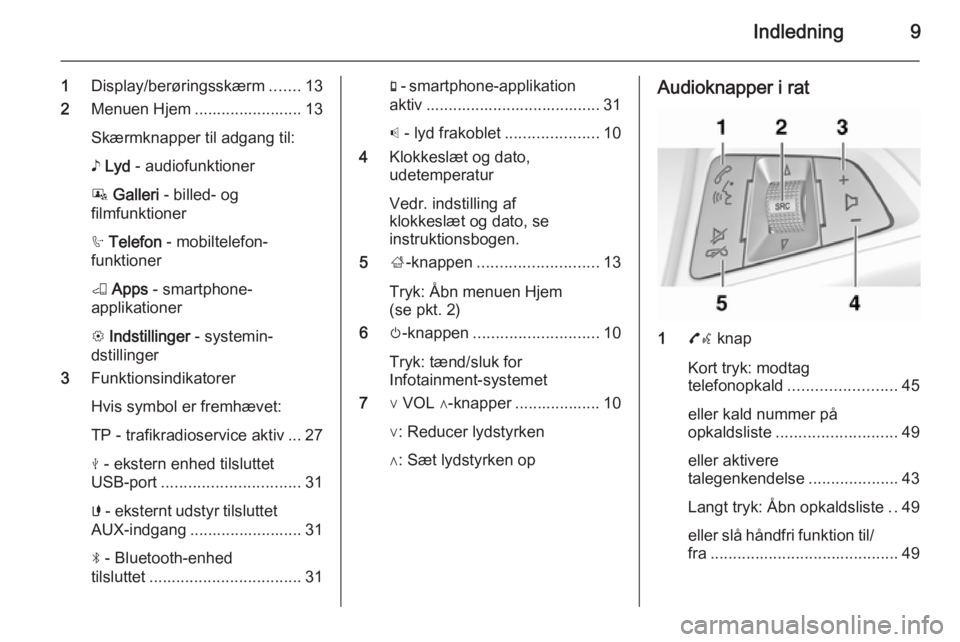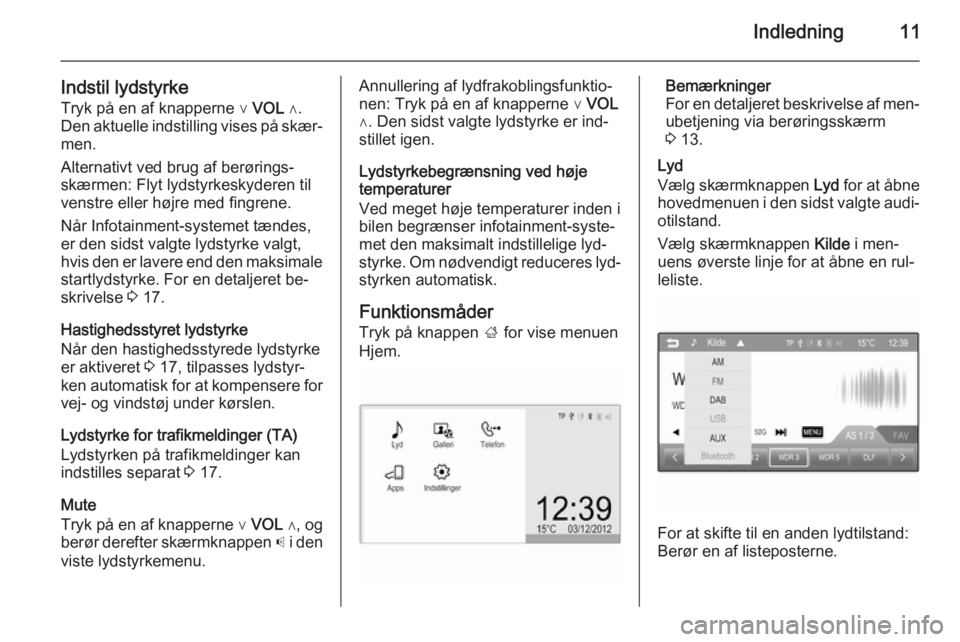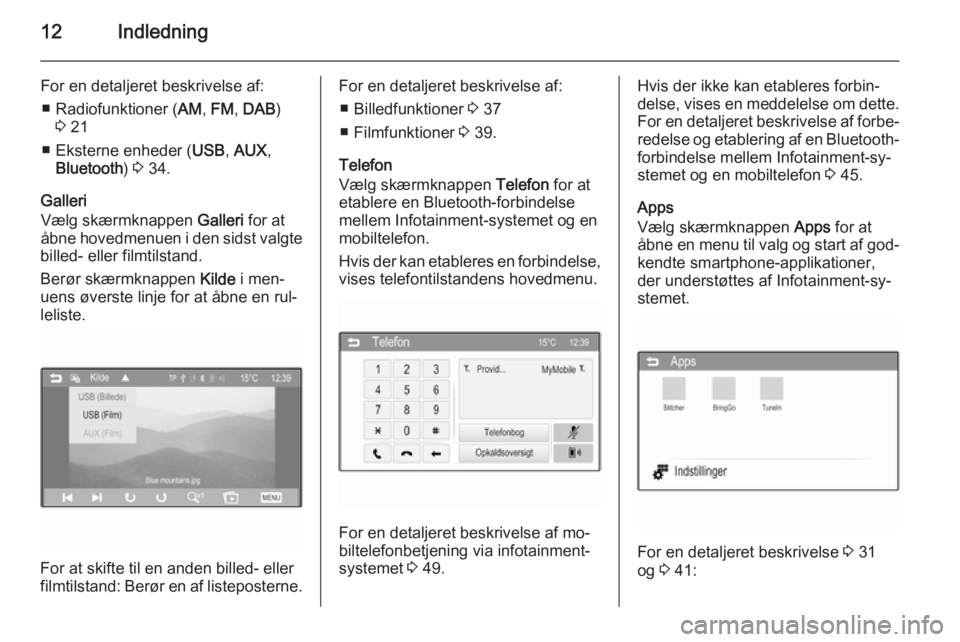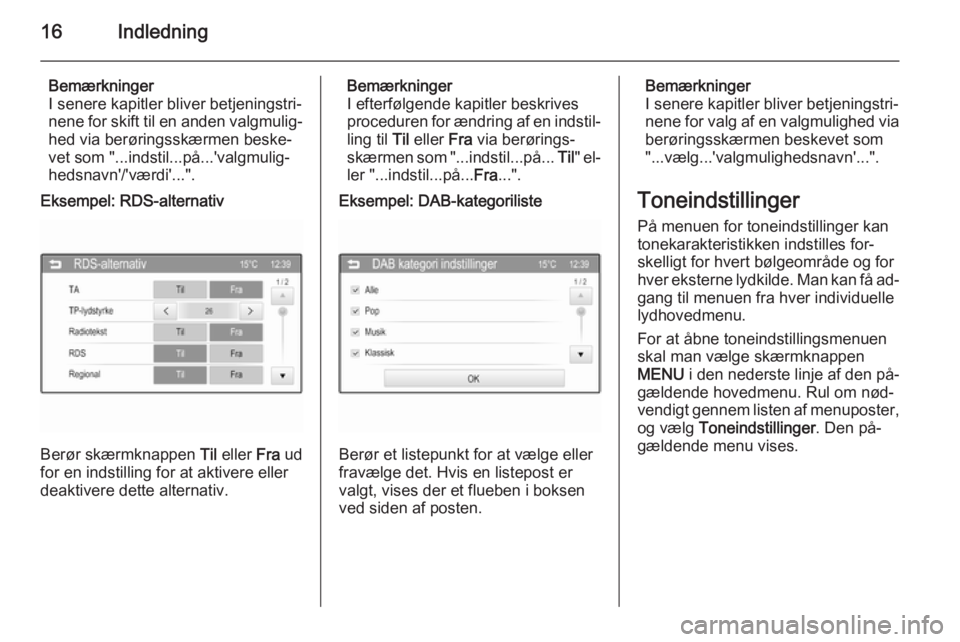Page 9 of 105
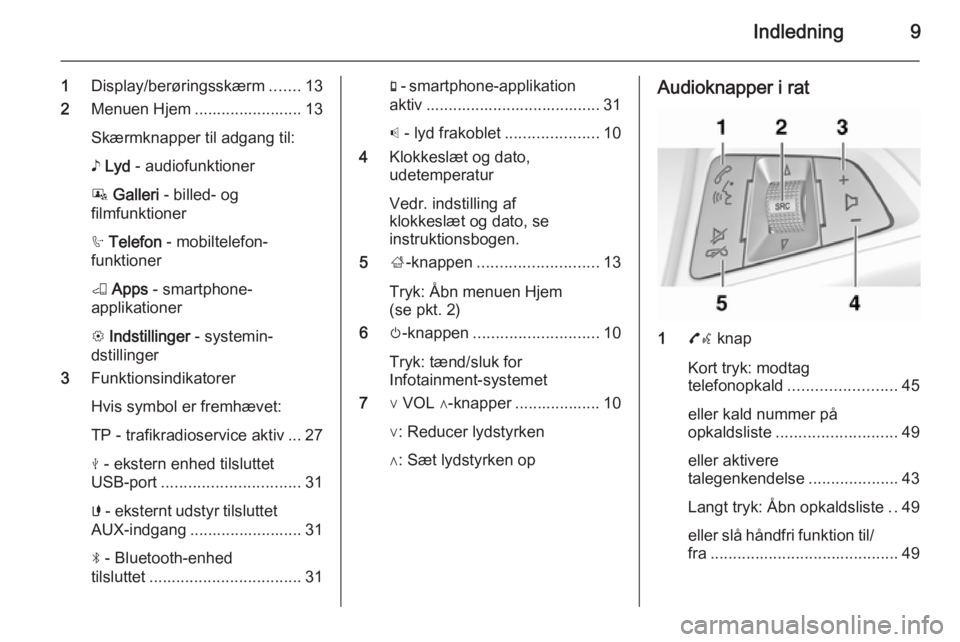
Indledning9
1Display/berøringsskærm .......13
2 Menuen Hjem ........................ 13
Skærmknapper til adgang til:
♪ Lyd - audiofunktioner
P Galleri - billed- og
filmfunktioner
h Telefon - mobiltelefon‐
funktioner
K Apps - smartphone-
applikationer
L Indstillinger - systemin‐
dstillinger
3 Funktionsindikatorer
Hvis symbol er fremhævet:
TP - trafikradioservice aktiv ... 27
M - ekstern enhed tilsluttet
USB-port ............................... 31
G - eksternt udstyr tilsluttet
AUX-indgang ......................... 31
N - Bluetooth-enhed
tilsluttet .................................. 31g - smartphone-applikation
aktiv ....................................... 31
p - lyd frakoblet .....................10
4 Klokkeslæt og dato,
udetemperatur
Vedr. indstilling af
klokkeslæt og dato, se
instruktionsbogen.
5 ;-knappen ........................... 13
Tryk: Åbn menuen Hjem
(se pkt. 2)
6 m-knappen ............................ 10
Tryk: tænd/sluk for
Infotainment-systemet
7 ∨ VOL ∧-knapper ................... 10
∨: Reducer lydstyrken
∧: Sæt lydstyrken opAudioknapper i rat
1 7w knap
Kort tryk: modtag
telefonopkald ........................ 45
eller kald nummer på
opkaldsliste ........................... 49
eller aktivere
talegenkendelse ....................43
Langt tryk: Åbn opkaldsliste ..49
eller slå håndfri funktion til/ fra .......................................... 49
Page 10 of 105

10Indledning
2SRC (kilde) ............................ 10
Tryk: Vælg audiokilde ...........10
Hvis radioen er aktiv: Drej
opad/nedad for at vælge
den næste/forrige
forudindstillede
radiostation ........................... 21
Hvis en ekstern enhed er aktiv: Drej opad/nedad for
at vælge næste/
foregående spor/kapitel/
billede .................................... 34
Hvis telefonportalen er
aktiveret og opkaldslisten
åben (se pkt. 1): Drej
opad/nedad for at vælge
næste/forrige pkt. på
opkaldslisten ......................... 49
Hvis telefonportalen er
aktiveret, og der er
ventende opkald: Drej
opad/nedad for at skifte
mellem opkald .......................49
3 Øg lydstyrken
4 Reducer lydstyrken5xn knap
Tryk: Afslut/afvis opkald ........49
eller luk opkaldsliste ..............49
eller deaktivere
talegenkendelse ....................43
eller aktivér/deaktivér lyd‐
frakoblingfunktion ..................10Brug
Betjeningsdele
Infotainment-systemet betjenes via funktionsknapper, en berørings‐
skærm og menuer, som vises i dis‐
playet.
Input kan foretages valgfrit via: ■ Den centrale betjeningsenhed i in‐ strumentpanelet
■ audioknapper på rattet.
Tænd eller sluk for Infotainment- systemet
Tryk på X-knappen. Når der tændes
for systemet, bliver den sidst valgte
Infotainment-kilde aktiv.
Slukkeautomatik
Hvis Infotainment-systemet er blevet tændt ved hjælp af knappen X, mens
tændingen er afbrudt, slukkes der
automatisk for det 10 minutter efter
sidste brugerindtastning.
Page 11 of 105
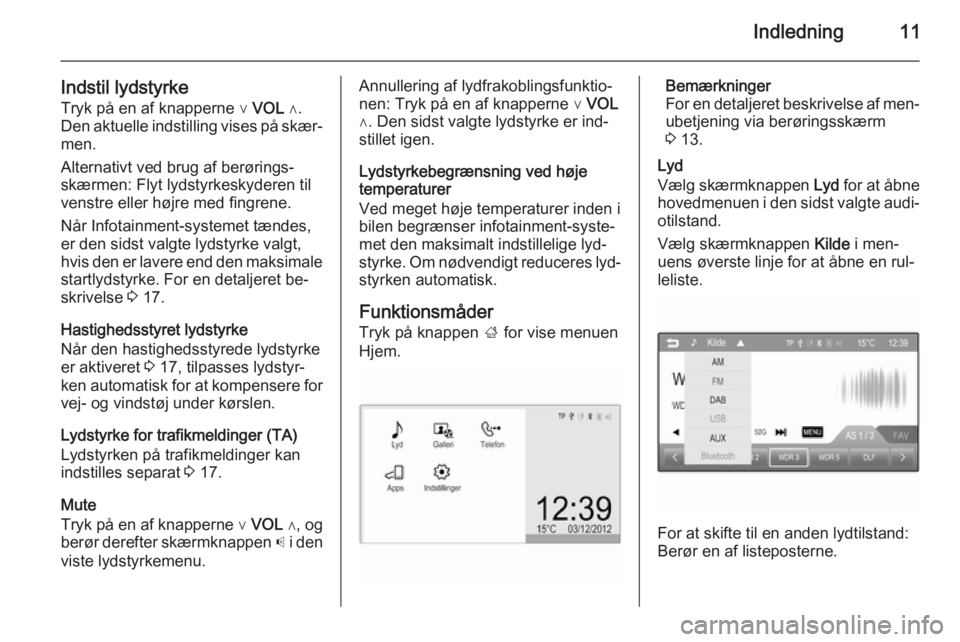
Indledning11
Indstil lydstyrkeTryk på en af knapperne ∨ VOL ∧.
Den aktuelle indstilling vises på skær‐ men.
Alternativt ved brug af berørings‐
skærmen: Flyt lydstyrkeskyderen til
venstre eller højre med fingrene.
Når Infotainment-systemet tændes,
er den sidst valgte lydstyrke valgt,
hvis den er lavere end den maksimale
startlydstyrke. For en detaljeret be‐
skrivelse 3 17.
Hastighedsstyret lydstyrke
Når den hastighedsstyrede lydstyrke
er aktiveret 3 17, tilpasses lydstyr‐
ken automatisk for at kompensere for vej- og vindstøj under kørslen.
Lydstyrke for trafikmeldinger (TA) Lydstyrken på trafikmeldinger kan
indstilles separat 3 17.
Mute
Tryk på en af knapperne ∨ VOL ∧, og
berør derefter skærmknappen p i den
viste lydstyrkemenu.Annullering af lydfrakoblingsfunktio‐
nen: Tryk på en af knapperne ∨ VOL
∧. Den sidst valgte lydstyrke er ind‐ stillet igen.
Lydstyrkebegrænsning ved høje
temperaturer
Ved meget høje temperaturer inden i
bilen begrænser infotainment-syste‐
met den maksimalt indstillelige lyd‐
styrke. Om nødvendigt reduceres lyd‐ styrken automatisk.
Funktionsmåder
Tryk på knappen ; for vise menuen
Hjem.Bemærkninger
For en detaljeret beskrivelse af men‐ ubetjening via berøringsskærm
3 13.
Lyd
Vælg skærmknappen Lyd for at åbne
hovedmenuen i den sidst valgte audi‐ otilstand.
Vælg skærmknappen Kilde i men‐
uens øverste linje for at åbne en rul‐
leliste.
For at skifte til en anden lydtilstand:
Berør en af listeposterne.
Page 12 of 105
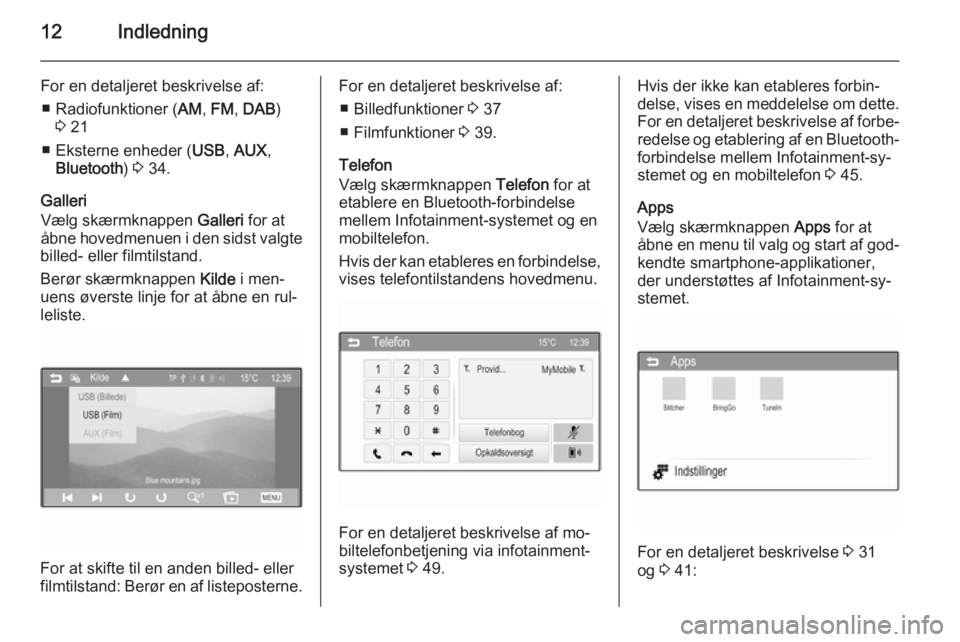
12Indledning
For en detaljeret beskrivelse af:■ Radiofunktioner ( AM, FM , DAB )
3 21
■ Eksterne enheder ( USB, AUX ,
Bluetooth ) 3 34.
Galleri
Vælg skærmknappen Galleri for at
åbne hovedmenuen i den sidst valgte
billed- eller filmtilstand.
Berør skærmknappen Kilde i men‐
uens øverste linje for at åbne en rul‐
leliste.
For at skifte til en anden billed- eller
filmtilstand: Berør en af listeposterne.
For en detaljeret beskrivelse af:
■ Billedfunktioner 3 37
■ Filmfunktioner 3 39.
Telefon
Vælg skærmknappen Telefon for at
etablere en Bluetooth-forbindelse
mellem Infotainment-systemet og en
mobiltelefon.
Hvis der kan etableres en forbindelse,
vises telefontilstandens hovedmenu.
For en detaljeret beskrivelse af mo‐
biltelefonbetjening via infotainment-
systemet 3 49.
Hvis der ikke kan etableres forbin‐
delse, vises en meddelelse om dette. For en detaljeret beskrivelse af forbe‐
redelse og etablering af en Bluetooth- forbindelse mellem Infotainment-sy‐
stemet og en mobiltelefon 3 45.
Apps
Vælg skærmknappen Apps for at
åbne en menu til valg og start af god‐
kendte smartphone-applikationer,
der understøttes af Infotainment-sy‐
stemet.
For en detaljeret beskrivelse 3 31
og 3 41:
Page 13 of 105
Indledning13
Indstillinger
Vælg skærmknappen Indstillinger for
at åbne en menu til forskellige sy‐
stemrelaterede indstillinger.
Indst. af tid og dato og Bilindstillinger
beskrives i instruktionsbogen.
Alle andre indstillinger er beskrevet
efter emne i denne vejlednings på‐
gældende kapitler.
Grundlæggende betjening
Menubetjeningselementer Berøringsskærm
Displayet i Infotainment-systemet har
en berøringsfølsom overflade, der gi‐
ver mulighed for direkte aktivering af
de viste menubetjeningselementer.
Du kan for eksempel aktivere en knap på skærmen ved at banke let på den
med en finger, eller du kan ændre po‐
sitionen af et skyderelement på skær‐ men ved at bevæge det med en fin‐
ger.Forsigtig
Benyt ikke spidse eller hårde gen‐ stande, som f.eks. kuglepenne,
blyanter eller lignende, til brug
med berøringsskærmen.
; -knappen
Tryk på knappen ; for at få adgang
til menuen Hjem.
Ved brug af berøringsskærmen kan
man så evt. få adgang til yderligere
menuer og funktioner.
Page 14 of 105
14Indledning
Skærmknappen q
Når menuerne betjenes, skal man
trykke på skærmknappen q i den på‐
gældende undermenu for at vende til‐ bage til næste højere menuniveau.
Menubetjening (eksempler)
Valg og aktivering af en skærmknap
eller menupost
Bank let på en skærmknap eller
menupost.
Den pågældende systemfunktion ak‐ tiveres, der vises en meddelelse eller
der vises en undermenu med yderli‐
gere alternativer.
Bemærkninger
I efterfølgende kapitler beskrives
proceduren for valg og aktivering af
en skærmknap eller menupost via
berøringsskærmen som
"...vælg ...skærmknappen..." eller
"...vælg...menuposten...".
Meddelelser
Inden en systemfunktion udføres, får
du nogle gange en meddelelse. Hvis
du anmodes om det, skal meddelel‐
sen bekræftes, eller vælg et af alter‐
nativerne.
Valg og aktivering af en skærmknap i
en meddelelsesfunktion er det
samme som beskrevet for skærm‐
knapper i en menu.
Page 15 of 105
Indledning15
Rulning gennem en lang liste med
menuposter
Hvis der findes flere menuposter, end
der kan præsenteres på skærmen, vi‐
ses et rullepanel.
For at rulle gennem listen med men‐
uposter:
■ Berør skærmknapperne ▲ eller ▼ i rullepanelet
eller
■ bevæg rullepanelets skyder op eller
ned med din finger.
Justering af en indstilling
De forskellige indstillingstyper, der
findes i de forskellige indstillingsmen‐ uer, er vist og beskrevet i det føl‐
gende.Eksempel: Displayindstillinger
Berør skærmknapperne - eller +, eller
bevæg skyderen ud for en indstilling for at justere denne indstilling. Be‐
kræft dit valg ved at vælge skærm‐
knappen OK.
Bemærkninger
I efterfølgende kapitler beskrives
proceduren for ændring af en indstil‐
ling via berøringsskærmen som
"...justér...indstillingen...".Eksempel: Radioindstillinger
Berør skærmknapperne < eller > ud
for en indstilling for at vælge én af de tilgængelige alternativer eller for at
indstille en specifik værdi.
Page 16 of 105
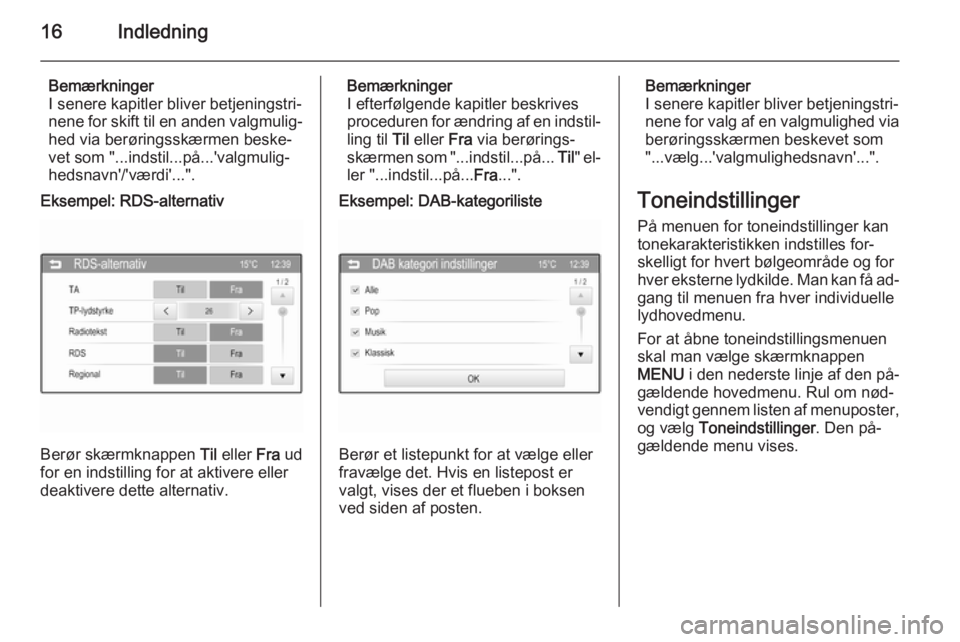
16Indledning
Bemærkninger
I senere kapitler bliver betjeningstri‐
nene for skift til en anden valgmulig‐ hed via berøringsskærmen beske‐
vet som "...indstil...på...'valgmulig‐
hedsnavn'/'værdi'...".Eksempel: RDS-alternativ
Berør skærmknappen Til eller Fra ud
for en indstilling for at aktivere eller deaktivere dette alternativ.
Bemærkninger
I efterfølgende kapitler beskrives
proceduren for ændring af en indstil‐
ling til Til eller Fra via berørings‐
skærmen som "...indstil...på... Til" el‐
ler "...indstil...på... Fra...".Eksempel: DAB-kategoriliste
Berør et listepunkt for at vælge eller
fravælge det. Hvis en listepost er
valgt, vises der et flueben i boksen
ved siden af posten.
Bemærkninger
I senere kapitler bliver betjeningstri‐
nene for valg af en valgmulighed via
berøringsskærmen beskevet som
"...vælg...'valgmulighedsnavn'...".
Toneindstillinger
På menuen for toneindstillinger kan
tonekarakteristikken indstilles for‐
skelligt for hvert bølgeområde og for
hver eksterne lydkilde. Man kan få ad‐ gang til menuen fra hver individuelle
lydhovedmenu.
For at åbne toneindstillingsmenuen
skal man vælge skærmknappen
MENU i den nederste linje af den på‐
gældende hovedmenu. Rul om nød‐
vendigt gennem listen af menuposter, og vælg Toneindstillinger . Den på‐
gældende menu vises.
 1
1 2
2 3
3 4
4 5
5 6
6 7
7 8
8 9
9 10
10 11
11 12
12 13
13 14
14 15
15 16
16 17
17 18
18 19
19 20
20 21
21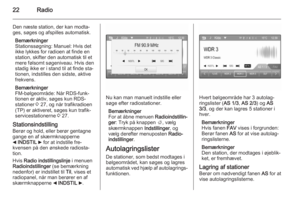 22
22 23
23 24
24 25
25 26
26 27
27 28
28 29
29 30
30 31
31 32
32 33
33 34
34 35
35 36
36 37
37 38
38 39
39 40
40 41
41 42
42 43
43 44
44 45
45 46
46 47
47 48
48 49
49 50
50 51
51 52
52 53
53 54
54 55
55 56
56 57
57 58
58 59
59 60
60 61
61 62
62 63
63 64
64 65
65 66
66 67
67 68
68 69
69 70
70 71
71 72
72 73
73 74
74 75
75 76
76 77
77 78
78 79
79 80
80 81
81 82
82 83
83 84
84 85
85 86
86 87
87 88
88 89
89 90
90 91
91 92
92 93
93 94
94 95
95 96
96 97
97 98
98 99
99 100
100 101
101 102
102 103
103 104
104